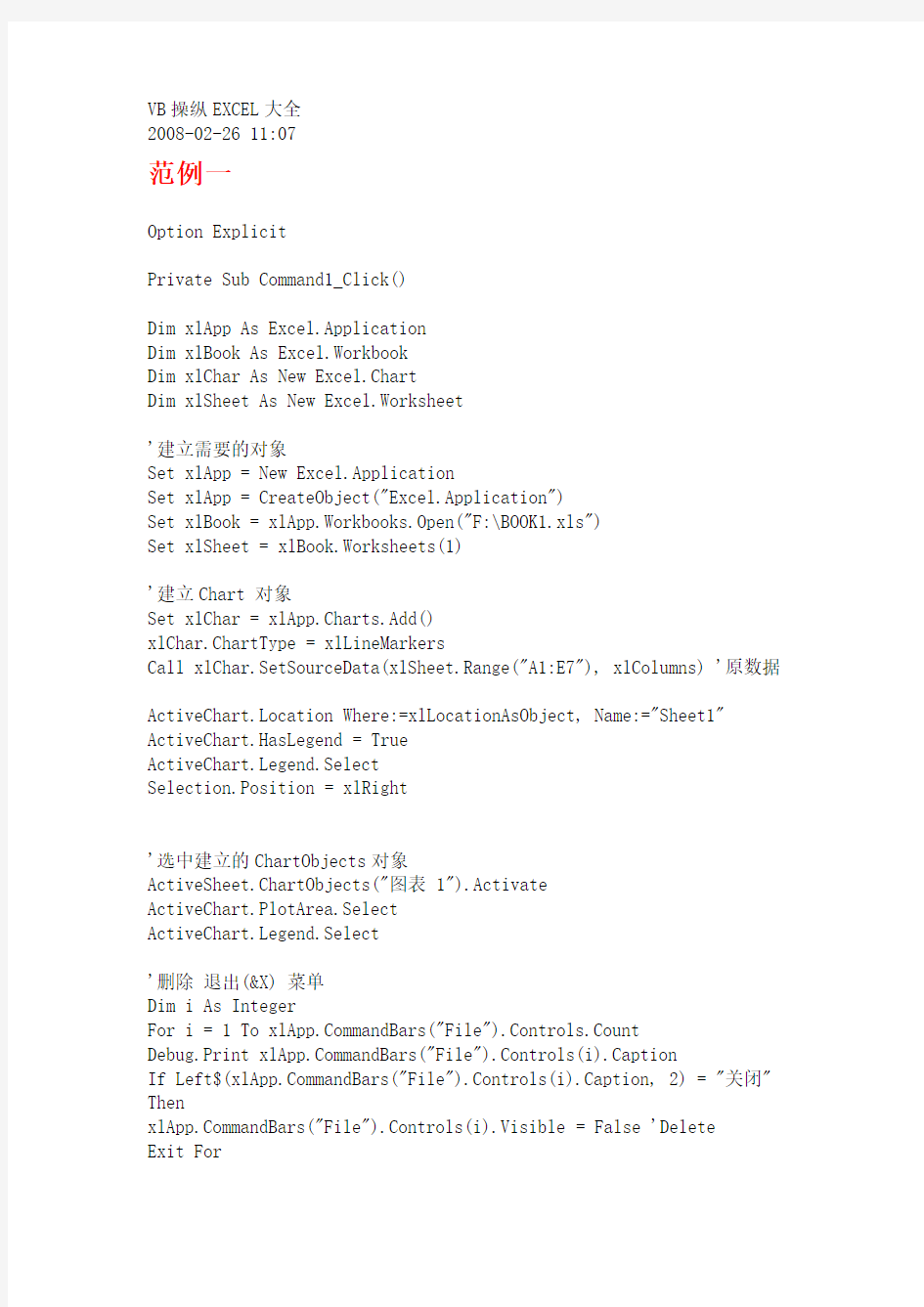
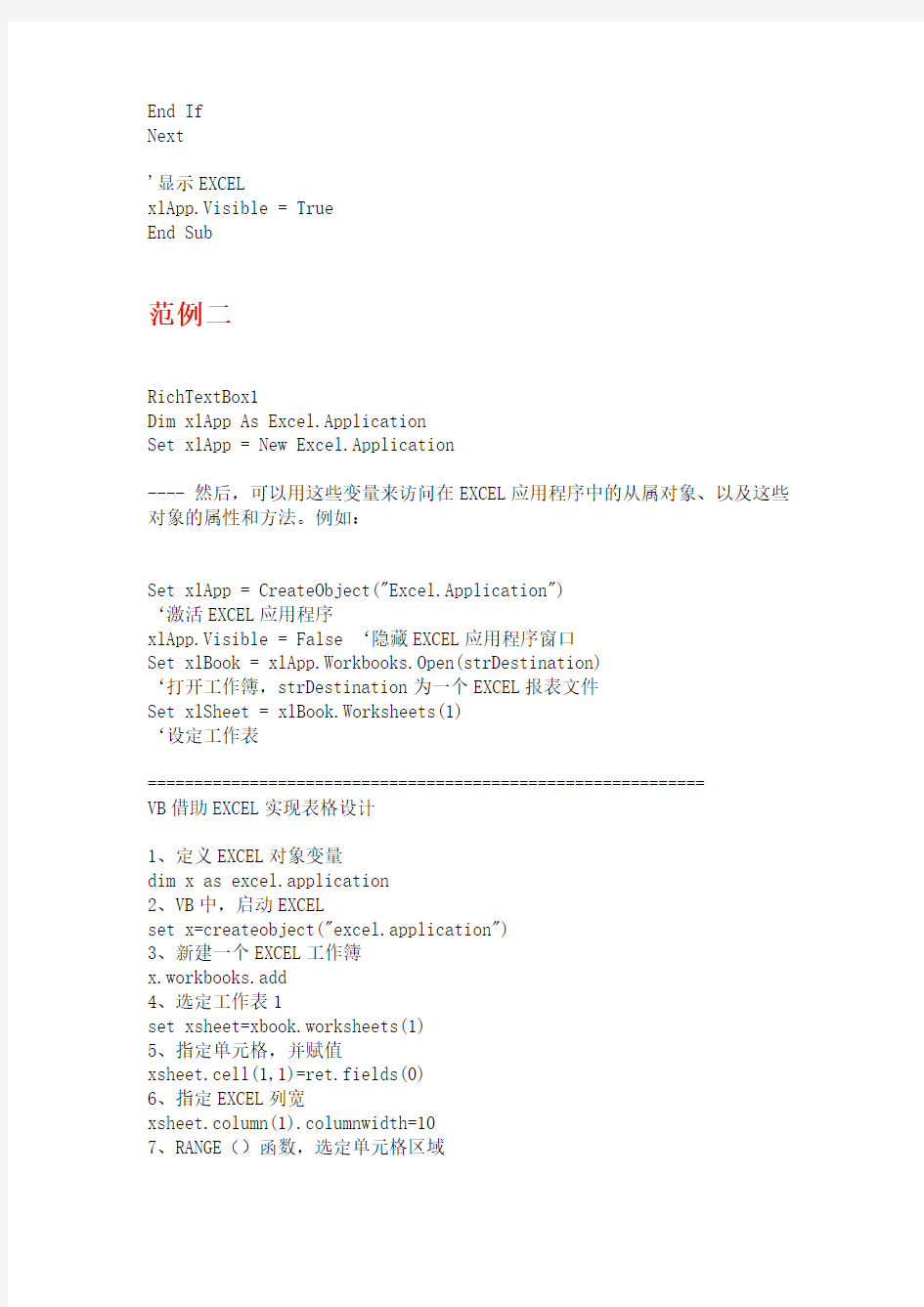
VB操纵EXCEL大全
2008-02-2611:07
范例一
Option Explicit
Private Sub Command1_Click()
Dim xlApp As Excel.Application
Dim xlBook As Excel.Workbook
Dim xlChar As New Excel.Chart
Dim xlSheet As New Excel.Worksheet
'建立需要的对象
Set xlApp=New Excel.Application
Set xlApp=CreateObject("Excel.Application")
Set xlBook=xlApp.Workbooks.Open("F:\BOOK1.xls")
Set xlSheet=xlBook.Worksheets(1)
'建立Chart对象
Set xlChar=xlApp.Charts.Add()
xlChar.ChartType=xlLineMarkers
Call xlChar.SetSourceData(xlSheet.Range("A1:E7"),xlColumns)'原数据
ActiveChart.Location Where:=xlLocationAsObject,Name:="Sheet1" ActiveChart.HasLegend=True
ActiveChart.Legend.Select
Selection.Position=xlRight
'选中建立的ChartObjects对象
ActiveSheet.ChartObjects("图表1").Activate
ActiveChart.PlotArea.Select
ActiveChart.Legend.Select
'删除退出(&X)菜单
Dim i As Integer
For i=1To https://www.doczj.com/doc/4013299084.html,mandBars("File").Controls.Count
Debug.Print https://www.doczj.com/doc/4013299084.html,mandBars("File").Controls(i).Caption
If Left$(https://www.doczj.com/doc/4013299084.html,mandBars("File").Controls(i).Caption,2)="关闭" Then
https://www.doczj.com/doc/4013299084.html,mandBars("File").Controls(i).Visible=False'Delete
Exit For
End If
Next
'显示EXCEL
xlApp.Visible=True
End Sub
范例二
RichTextBox1
Dim xlApp As Excel.Application
Set xlApp=New Excel.Application
----然后,可以用这些变量来访问在EXCEL应用程序中的从属对象、以及这些对象的属性和方法。例如:
Set xlApp=CreateObject("Excel.Application")
‘激活EXCEL应用程序
xlApp.Visible=False‘隐藏EXCEL应用程序窗口
Set xlBook=xlApp.Workbooks.Open(strDestination)
‘打开工作簿,strDestination为一个EXCEL报表文件
Set xlSheet=xlBook.Worksheets(1)
‘设定工作表
============================================================
VB借助EXCEL实现表格设计
1、定义EXCEL对象变量
dim x as excel.application
2、VB中,启动EXCEL
set x=createobject("excel.application")
3、新建一个EXCEL工作簿
x.workbooks.add
4、选定工作表1
set xsheet=xbook.worksheets(1)
5、指定单元格,并赋值
xsheet.cell(1,1)=ret.fields(0)
6、指定EXCEL列宽
xsheet.column(1).columnwidth=10
7、RANGE()函数,选定单元格区域
range(cells(1,1),cells(10,20))
8、设置EXCEL字体
xsheet.range(cells(1,1),cells(10,20))https://www.doczj.com/doc/4013299084.html,="黑体"
9、设置EXCEL为粗体
xsheet.range(cells(1,1),cells(10,20)).fontbold=true
10、设置EXCEL表格边框
xsheet.range(cells(1,1),cells(10,20)).borders.linestyle=xlcontinuous 11、运行时,显示EXCEL或隐藏EXCEL
x.visible=true
12、保存工作簿
xbook save
13、退出EXCEL
x.quit
14、交还控制权给EXCEL
set x=nothing
15、打印EXCEL表
x.active.window.selectedsheets.printout copies=numcopies
16、退出EXCEL时,不出现保存提示。
x.displayalerts=false
17、怎样运用EXCEL公式?
x.range("A3").formula="=max(A1,A2)"
18、EXCEL代码获取技巧
打开EXCEL中的工具----宏----录制新宏,然后进行手工操作,结束后把所录的宏代码贴进你的VB程序就行。
19、合并单元格代码
x.range("A2:A5").inergecells=true
20、自动调整列宽代码
x.column("A:I").autofit'a到I列自动调整列宽
21、文本自动换行代码
x.rows(3).wraptext=true
22、设置字体颜色
x.rows(1).font.colorindex=4
23、打印预览代码
x.worksheets.printpreview
24、打开EXCEL文件
x.workbooks.open filename:="c:\my documents\my vb\lgx\dy.xls"
===================================================================== =================================
如何用VB控制EXCEL生成报表
贾利冬(https://www.doczj.com/doc/4013299084.html,)
做为一种简捷、系统的Windows应用程序开发工具,Visual Basic6具有强大的数据处理功能,提供了多种数据访问方法,可以方便地存取Microsoft SQL
Server、Oracle、XBase等多种数据库,被广泛应用于建立各种信息管理系统。但是,VB缺乏足够的、符合中文习惯的数据表格输出功能,虽然使用Crystal Report控件及Crystal Reports程序可以输出报表,但操作起来很麻烦,中文处理能力也不理想。Excel作为Micorsoft公司的表格处理软件在表格方面有着强大的功能,我们可用VB5编写直接控制Excel操作的程序,方法是用VB的OLE 自动化技术获取Excel2000的控制句柄,从而直接控制Excel2000的一系列操作。
下面给出一个实例:
首先建立一个窗体(FORM1)在窗体中加入一个DATA控件和一按钮,
引用Microsoft Excel类型库:
从"工程"菜单中选择"引用"栏;
选择Microsoft Excel9.0Object Library;
选择"确定"。
然后在FORM的LOAD事件中加入:
Private Sub Form_Load()
'数据库及表可以另选,本文以Nwind.mdb为例
Data1.DatabaseName="C:\Program Files\Microsoft Visual
Studio\VB98\Nwind.mdb"
Data1.RecordSource="Customers"
Data1.Refresh
End Sub
在按钮的CLICK事件中加入
Private Sub Command1_Click()
Dim Irow,Icol As Integer
Dim Irowcount,Icolcount As Integer
Dim Fieldlen()'存字段长度值
Dim xlApp As Excel.Application
Dim xlBook As Excel.Workbook
Dim xlSheet As Excel.Worksheet
Set xlApp=CreateObject("Excel.Application")
Set xlBook=xlApp.Workbooks.Add
Set xlSheet=xlBook.Worksheets(1)
With Data1.Recordset
.MoveLast
If.RecordCount<1Then
MsgBox("Error没有记录!")
Exit Sub
End If
Irowcount=.RecordCount'记录总数
Icolcount=.Fields.Count'字段总数
ReDim Fieldlen(Icolcount)
.MoveFirst
For Irow=1To Irowcount+1
For Icol=1To Icolcount
Select Case Irow
Case1'在Excel中的第一行加标题
xlSheet.Cells(Irow,Icol).Value=.Fields(Icol-1).Name
Case2'将数组FIELDLEN()存为第一条记录的字段长
If IsNull(.Fields(Icol-1))=True Then
Fieldlen(Icol)=LenB(.Fields(Icol-1).Name)
'如果字段值为NULL,则将数组Filelen(Icol)的值设为标题名的宽度Else
Fieldlen(Icol)=LenB(.Fields(Icol-1))
End If
xlSheet.Columns(Icol).ColumnWidth=Fieldlen(Icol)
'Excel列宽等于字段长
xlSheet.Cells(Irow,Icol).Value=.Fields(Icol-1)
'向Excel的CellS中写入字段值
Case Else
Fieldlen1=LenB(.Fields(Icol-1))
If Fieldlen(Icol) xlSheet.Columns(Icol).ColumnWidth=Fieldlen1 '表格列宽等于较长字段长 Fieldlen(Icol)=Fieldlen1 '数组Fieldlen(Icol)中存放最大字段长度值 Else xlSheet.Columns(Icol).ColumnWidth=Fieldlen(Icol) End If xlSheet.Cells(Irow,Icol).Value=.Fields(Icol-1) End Select Next If Irow<>1Then If Not.EOF Then.MoveNext End If Next With xlSheet .Range(.Cells(1,1),.Cells(1,Icol-1))https://www.doczj.com/doc/4013299084.html,="黑体" '设标题为黑体字 .Range(.Cells(1,1),.Cells(1,Icol-1)).Font.Bold=True '标题字体加粗 .Range(.Cells(1,1),.Cells(Irow,Icol-1)).Borders.LineStyle= xlContinuous '设表格边框样式 End With xlApp.Visible=True'显示表格 xlBook.Save'保存 Set xlApp=Nothing'交还控制给Excel End With End Sub 本程序在中文Windows98、中文VB6下通过。 =================================================== VB5.0调用Office97技巧 Visual Basic5.0具有简单、易学等特点,深受初学者的欢迎,但也有一些不如人意的地方。例如,不能像Word97那样进行拼写检查,不能像Excel97那样具有很多的函数。如果我们能将Word97和Exce l97的功能使用在Visual Basic5.0中,就可以使VB达到锦上添花的目的。 我们知道所有Office97应用程序都提供了ActiveX对象,我们可以在Visual Basic5.0中使用它们。 调用Word97 要想在VB中调用Word97,首先要打开VB的"工程"菜单中的"引用"项目,并在该项目对话框中选定"Microsoft Word8.0Object Library"就可以了。 下面我们举例说明调用Word97中的"拼写检查"和"单词统计"功能。首先新建一个工程并在窗体上放置一个TextBox控件和两个CommandButton控件,然后添入如下的代码: Option Explicit Dim Doc As New Document Dim Visi As Boolean 图1调用Word97 ′拼写检查 Private Sub Command1-Click() Form1.Caption="拼写检查" Doc.Range.Text=Text1 ′确定范围 Doc.Application.Visible=True′将Word97变为可见AppActivate Doc.Application.Caption ′激活Word97 Doc.Range.CheckSpelling ′拼写检查 Text1=Doc.Range.Text Text1=Left(Text1,Len(Text1)-1) AppActivate Caption End Sub ′统计单词数 Private Sub Command2-Click() Dim Dlg As Word.Dialog Doc.Range=Text1.Text Set Dlg=Doc.Application.Dialogs (wdDialogDocumentStatistics) Dlg.Execute′统计单词和字符 Form1.Caption="单词数:"&Str(Dlg.Words)&"词" &Str(Dlg.Characters)&"字符"′显示统计结果 End Sub Top 范例三 Private Sub Form-Load() Form1.Caption="调用Word97" Text1.Text="" Command1.Caption="拼写检查" Command2.Caption="统计单词" ′使应用程序可见 Visi=Doc.Application.Visible End Sub ′关闭应用程序 Private Sub Form-Unload(Cancel As Integer) If Visi Then′关闭文件 Doc.Close savechanges:=False Else Doc.Application.Quit savechanges:=False′关闭Word97 End If End Sub 运行中的窗体如图1所示。 图2调用Excel97 调用Excel97 使用Excel Sheet对象的技术可以处理可变数量的数据,并将结果最后送到你的Visual Basic应用程序中。例子如下: 新建一个工程并在新建的窗体上放置两个TextBox控件和一个CommandButton控件及六个Label控件。建设中的窗体如图2所示。 程序代码如下: Option Explicit Private Sub Command1-Click() Dim xObject As Object ′调用Excel97 Set xObject=CreateObject("Excel.Sheet") Set xObject=xObject.Application.ActiveWorkbook.ActiveSheet xObject.Range("A1").Value=Text1.Text′将数值送入Excel97的A1单元格 xObject.Range("A2").Value=Text2.Text′将数值送入Excel97的A2单元格 xObject.Range("A3").Formula="=MAX(A1,A2)"′将最大值送入A3单元格 xObject.Range("A4").Formula="=ATAN(A1/A2)*180/PI()"′将反正切值送入A4单元格 ′显示计算的结果 Label1.Caption=xObject.Range("A3").Value Label2.Caption=xObject.Range("A4").Value Set xObject=Nothing End Sub Private Sub Form_Load() Text1.Text="" Text2.Text="" Label1.Caption="" Label2.Caption="" End Sub 该程序的作用是:首先在两个文本框(Text1和Text2)输入数值并分别将输入的数值送入Excel97的"A1"和"A2"单元格中,然后用Excel97中的"Max()"函数将计算的结果送入"A3"单元格中;用反正切函数"ATAN()"进行计算并将结果送入"A4"单元格中,最后输出。 =================================================== 浅谈Excel的VB编程 Excel是一个优秀的电子表格软件,如果你编的程序需要以报表的形式显示最终结果,它会是个不错的选择。你可以通过VB控制Excel显示数据表格。如果你不愿意深入了解Excel这些琐碎的细节,也不是没有权宜之计:你可以打开Excel 中的工具→宏→录制新宏,然后进行手工操作,结束后把所录的宏代码贴进你的VB程序就行。这样得到的程序一般都能正常运行,但其中的宏代码往往不够简洁,效率和可读性都不高。 ----Excel编程碰到的第一个问题是表头。有时表头的形式比较复杂,需要横向或纵向合并单元格。请放心,只要没有斜杠,Excel都能应付得了。 ----例如合并A2~A5这4个单元格,你录制的宏代码会是这样: Range("A2:A5").Select With Selection .HorizontalAlignment=xlCenter .VerticalAlignment=xlBottom .WrapText=False .Orientation=0 .AddIndent=False .ShrinkToFit=False .MergeCells=False End With Selection.Merge ----而自己编程只要一句Range.("A2:A5").mergecells=True就可以解决问题。 ----表头形式定了,再就是表头的内容。如果单元格中的文本长度超过了列宽,往往只能显示部分内容,行尾那一格的内容则会"越境"进入右边那个空白单元格,很不美观。这个问题可以通过在程序中设置列宽加以解决。 ----Columns(14).columnwidth=12'设置第14列列宽为12(缺省列宽为8.38) ----如果你不愿意劳神去逐列估计实际所需的列宽,干脆来一行 ----Columns("a:i").autofit'a到i列自动调整列宽 ----让Excel随机应变吧。 ----但也许你不喜欢这种方法,认为表头撑大了列宽,弄得浏览一张小表格还得向右滚动,太不方便了。要是能保持默认列宽,让文本自动换行就好了。没问题,Excel包你满意。 ----Rows(3).WrapText=True'让第三行各单元格中的文本自动换行 ----不过你最好再加一句Rows(3).VerticalAlignment=xlTop让表头自动向上对齐,这样比较符合习惯。 ----你还可以给表头打上底色,让你的读者不至于看了打哈欠。 ----Rows(2).Interior.ColorIndex=5'设置第2行底色为蓝色 ----再给表格的标题上色,这样更醒目一点。 ----Rows(1).Font.ColorIndex=4 ----表头完成后该填数据了,一个一个地填实在是太慢了,如果你的数据是存放在一个二维数组中,那问题就简单多了。 Dim Data(3,4) …………'数据处理 Range("a2:d4").Value=Data ----这样可以一次填入一个表的所有数据,够快了吧!不过提醒一句,Range 对象大小最好与数组匹配,小了无法显示所有数据,大了则会在空白单元格只填入"N/A"表示没有取得数据。 ----如果需要在结果中显示多个同样规格的数据表,想在Range对象中加入循环变量,这也好办。 Dim cell11,cell2 Dim Data(3,4) ………… For I=1to40 …………'数据处理 Set cell1=Worksheets("Sheet1").Cells(5*I-4,1) Set cell2=Worksheets("Sheet1").Cells(5*I-2,4) Worksheets("Sheet1").Range(cell1,cell2).value=Data Next I ----表格填完了,现在该打表格线了,以下几条语句可以满足你的要求: With Worksheets("Sheet1").Range(cell1,cell2).borders .LineStyle=xlContinuous .weight=xlThin End With ----好了,关于Excel的VB编程今天就讲到这儿吧。 =================================================== 如何將Excel的文件导入Access文件? 下面我已程序代码做成模块,只要导入必要之参数即可! 此一模块共有四个参数: 1、sSheetName:要导出资料的文件名称(Sheet name),例如Sheet1 2、sExcelPath:要导出资料的Excel档案路径名称(Workbook path),例如C:\book1.xls 3、sAccessTable:要导入的Access Table名称,例如TestTable 4、sAccessDBPath:要导入的Access档案路径名称,例如C:\Test.mdb 在声明中加入以下: Private Sub ExportExcelSheetToAccess(sSheetName As String,sExcelPath As String,sAccessTable As String,sAccessDBPath As String) Dim db As Database Dim rs As Recordset Set db=OpenDatabase(sExcelPath,True,False,"Excel5.0") Call db.Execute("Select*into[;database="&sAccessDBPath&"]."& sAccessTable&"FROM["&sSheetName&"$]") MsgBox"Table exported successfully.",vbInformation,"Yams" End Sub 使用范例如下:將C:\book1.xls中的Sheet1导入C:\Test.mdb成为TestTable ExportExcelSheetToAccess"Sheet1","C:\book1.xls","TestTable", "C:\Test.mdb" VB编程乐园版权所有?,1999-2000 网页设计制作:LiZhiDong =================================================== Dim adoConnection As New ADODB.Connection Dim adoRecordset As New ADODB.Recordset 'OLE DB+ODBC Driver方式: 'adoConnection.Open"Data Provider=MSDASQL.1;driver=Microsoft Excel Driver(*.xls);DBQ=e:\temp\book2.xls" 'Microsoft.Jet.OLEDB.4.0方式,(建议) adoConnection.Open"Provider=Microsoft.Jet.OLEDB.4.0;Persist Security Info=False;Data Source=e:\temp\book2.xls;Extended Properties='Excel 8.0;HDR=Yes'" adoRecordset.Open"select*from[sheet1$]",adoConnection, adOpenKeyset,adLockOptimistic '注:OLE DB+ODBC Driver方式不支持以下语句,但Microsoft.Jet.OLEDB.4.0 方式支持! adoConnection.Execute"insert into[sheet1$](F1)values(3)" adoRecordset.AddNew Array("f1","f2","f3","f4"),Array(1,2,3,4) 全面控制Excel 首先创建Excel 对象,使用ComObj: Dim ExcelID as Excel.Application Set ExcelID as new Excel.Application 1) 显示当前窗口: ExcelID.Visible := True; 2) 更改Excel 标题栏: ExcelID.Caption := '应用程序调用Microsoft Excel'; 3) 添加新工作簿: ExcelID.WorkBooks.Add; 4) 打开已存在的工作簿: ExcelID.WorkBooks.Open( 'C:\Excel\Demo.xls' ); 5) 设置第2个工作表为活动工作表: ExcelID.WorkSheets[2].Activate; 或ExcelID.WorkSheets[ 'Sheet2' ].Activate; 6) 给单元格赋值: ExcelID.Cells[1,4].Value := '第一行第四列'; 7) 设置指定列的宽度(单位:字符个数),以第一列为例: ExcelID.ActiveSheet.Columns[1].ColumnsWidth := 5; 8) 设置指定行的高度(单位:磅)(1磅=0.035厘米),以第二行为例:ExcelID.ActiveSheet.Rows[2].RowHeight := 1/0.035; // 1厘米 9) 在第8行之前插入分页符: ExcelID.WorkSheets[1].Rows[8].PageBreak := 1; 10) 在第8列之前删除分页符: ExcelID.ActiveSheet.Columns[4].PageBreak := 0; 11) 指定边框线宽度: ExcelID.ActiveSheet.Range[ 'B3:D4' ].Borders[2].Weight := 3; 1-左2-右3-顶4-底5-斜( \ ) 6-斜( / ) 12) 清除第一行第四列单元格公式: ExcelID.ActiveSheet.Cells[1,4].ClearContents; 13) 设置第一行字体属性: ExcelID.ActiveSheet.Rows[1]https://www.doczj.com/doc/4013299084.html, := '隶书'; ExcelID.ActiveSheet.Rows[1].Font.Color := clBlue; ExcelID.ActiveSheet.Rows[1].Font.Bold := True; ExcelID.ActiveSheet.Rows[1].Font.UnderLine := True; 14) 进行页面设置: a.页眉: ExcelID.ActiveSheet.PageSetup.CenterHeader := '报表演示'; b.页脚: ExcelID.ActiveSheet.PageSetup.CenterFooter := '第&P页'; c.页眉到顶端边距2cm: ExcelID.ActiveSheet.PageSetup.HeaderMargin := 2/0.035; d.页脚到底端边距3cm: ExcelID.ActiveSheet.PageSetup.HeaderMargin := 3/0.035; 用VB操作excel方法汇总 Private Sub Command3_Click() Dim i As Long Dim j As Long Dim objExl As Excel.Application '声明对象变量 Me.MousePointer = 11 '改变鼠标样式 Set objExl = New Excel.Application '初始化对象变量 objExl.SheetsInNewWorkbook = 1 '将新建的工作薄数量设为1 objExl.Workbooks.Add '增加一个工作薄 objExl.Sheets(objExl.Sheets.Count).Name = "book1" '修改工作薄名称 objExl.Sheets.Add , objExl.Sheets("book1") '增加第二个工作薄在第一个之后 objExl.Sheets(objExl.Sheets.Count).Name = "book2" objExl.Sheets.Add , objExl.Sheets("book2") '增加第三个工作薄在第二个之后 objExl.Sheets(objExl.Sheets.Count).Name = "book3" objExl.Sheets("book1").Select '选中工作薄 EXCEL 编程(VBA) Excel 最重要的应用就是利用公式进行计算。无论输入是纯粹的数字运算,还是引用其他单元格计算,只要在一个单元格中输入公式,就能得到结果。这个直接显示结果的设计对于绝大多数场合来说都是适用的,但某些情况下就不那么让人满意了。比如说在做工程施工的预结算编写,使用Excel,既要写出工程量的计算式,也要看到它的结果,于是这样相同的公式在Excel里面要填两次,一次在文本格式的单元格中输入公式,一次是在数据格式的单元格中输入公式让Excel计算结果。如何既能看到公式又能看到结果呢?这个问题笔者认为可以从两个方面考虑:一种方法是所谓“已知结果,显示公式”,先在数据格式单元格中输入公式让Excel计算结果,然后在相邻的单元格中看到公式;另一种方法所谓“已知公式,显示结果”,就是先在一个文本格式的单元格中输入公式,在相邻的单元格中看到结果。 ★ 已知结果,显示公式 假设C列为通过公式计算得到的结果(假设C1为“=A1+B1”,或者直接是数字运算“=2+3”),而相邻的D列是你需要显示公式的地方(即D1应该显示为“=A1+B1”或者“=2+3”)。 1. 打开“工具”菜单选择“选项”命令,出现“选项”对话框。 2. 在“常规”选项卡中,选中“R1C1引用方式”选项。 3. 定义名称,将“引用位置”由“=GET.CELL(6,Sheet1!RC[-1])”即可。这里的RC[-1]含义是如果在当前单元格的同行前一列单元格中有公式结果,则在当前单元格中得到公式内容,即在含公式结果单元格的同行后一列单元格显示公式内容;如果将RC[-1]改为RC[1],则在公式结果的同行前一列单元格显示公式内容。 4. 如果“引用位置”中含有“RC[-1]”,则在含公式结果单元格的同行后一列单元格中输入“=FormulaofResult”即可得到公式;如果“引用位置”中含有“RC[1]”,则在含公式结果单元格的同行前一列单元格中输入“=FormulaofResult”即可得到公式。 提示:如果想要在含公式结果单元格的同行后数第2列中显示公式内容,则需要把“引用位置”中的“RC -1 ”改为“RC -2 ”。 ★已知公式,显示结果 假设C列为输入的没有等号公式(假设C1为“A1+B1”),而相邻的D列是你需要存放公式计算结果的地方(即D1显示A1和B1单元格相加的结果)。 1. 选中D1,然后打开“插入”菜单选择“名称”命令中的“定义”子命令,出现“定义名称”对话框。 2. 在“在当前工作表中的名称”输入栏中输入定义的名称“ResultofFomula”,在下方的“引用位置”编辑栏中输入“=EVALUATE(Sheet1!C1)”,单击[确认]按钮退出。 3. 在 D1中输入“=ResultofFomula”,然后选中按住右下角的填充柄向下拉动填充即可。 提示:EVALUATE 是Eexcel 4.0版的宏表函数,Excel 2000和Excel 2002中 还支持,但只可用于名称定义中。 4. 填充后要按[F9]进行重算,如果C列的公式有改动,也需要及时按[F9]进行 VB操作EXCEL,实现数据写入以及数据组合 1】定义EXCEL的一系列操作 Dim xlApp As Excel.Application Dim ExcelShowStr As String Set xlApp = CreateObject("Excel.Application") xlApp.Visible = true AppLogFile.WriteLine (CStr(Date) & "_" & CStr(Time) & ":Set xlApp=new Excel.Application") Dim xlBook As Workbook Dim xlSheet As Worksheet Dim xlrow, sheetIndex, sheetColumn As Integer 'fileurl ="D:\VB英迈\Template\WriteData.xls" Editable=空值 Set xlBook = xlApp.Workbooks.Open(fileUrl, Editable) '打开EXCEL模板 Set xlSheet = xlApp.ActiveSheet -------------------------------------------------------------------------------------------- 【2】写入数据的操作 xlSheet.Range(xlSheet.Cells(beginRow, 1), xlSheet.Cells(endRow - 1, 1)).Merge '合并单元格 xlSheet.Cells(beginRow, 1).FormulaR1C1 = CustName '单行插入 xlSheet.Cells(beginRow, 1).V erticalAlignment = xlTop '垂直,写入数据的位置,这里为高 xlSheet.Cells(beginRow, 2).HorizontalAlignment = xlHAlignCenter '水平写入数据的位置,这里为居中 xlSheet.Range(xlSheet.Cells(beginRow, 1), xlSheet.Cells(endRow - 1, 19)).Font.ColorIndex = ConstModule.COLOR_BLUE '单元格的字体颜色xlSheet.Range(xlSheet.Cells(beginRow, 1), xlSheet.Cells(endRow - 1, 19)).Font.Bold = True '单元格的数据为粗体显示 用VB操作excel方法 Private Sub Command3_Click() Dim i As Long Dim j As Long Dim objExl As Excel.Application'声明对象变量 Me.MousePointer=11'改变鼠标样式 Set objExl=New Excel.Application'初始化对象变量 objExl.SheetsInNewWorkbook=1'将新建的工作薄数量设为1 objExl.Workbooks.Add'增加一个工作薄 objExl.Sheets(objExl.Sheets.Count).Name="book1"'修改工作薄名称 objExl.Sheets.Add,objExl.Sheets("book1")'增加第二个工作薄在第一个之后 objExl.Sheets(objExl.Sheets.Count).Name="book2" objExl.Sheets.Add,objExl.Sheets("book2")'增加第三个工作薄在第二个之后 objExl.Sheets(objExl.Sheets.Count).Name="book3" objExl.Sheets("book1").Select'选中工作薄 用VB操作Excel(VB6.0)(整理)全面控制Excel: 首先创建Excel对象,使用ComObj: Dim ExcelID as Excel.Application Set ExcelID as new Excel.Application 1)显示当前窗口: ExcelID.Visible:=True; 2)更改Excel标题栏: ExcelID.Caption:='应用程序调用MicrosoftExcel'; 3)添加新工作簿: ExcelID.WorkBooks.Add; 4)打开已存在的工作簿: ExcelID.WorkBooks.Open('C:\Excel\Demo.xls'); 5)设置第2个工作表为活动工作表: ExcelID.WorkSheets[2].Activate; 或ExcelID.WorkSheets['Sheet2'].Activate; 6)给单元格赋值: ExcelID.Cells[1,4].Value:='第一行第四列'; 7)设置指定列的宽度(单位:字符个数),以第一列为例: ExcelID.ActiveSheet.Columns[1].ColumnsWidth:=5; 8)设置指定行的高度(单位:磅)(1磅=0.035厘米),以第二行为例:ExcelID.ActiveSheet.Rows[2].RowHeight:=1/0.035;//1厘米 9)在第8行之前插入分页符: ExcelID.WorkSheets[1].Rows[8].PageBreak:=1; 10)在第8列之前删除分页符: ExcelID.ActiveSheet.Columns[4].PageBreak:=0; 11)指定边框线宽度: ExcelID.ActiveSheet.Range['B3:D4'].Borders[2].Weight:=3; 取得excel文件所有内容: 'add microsoft ado frist. Private Sub Command2_Click() Dim adoConnection As New ADODB.Connection Dim adoRecordset As New ADODB.Recordset CommonDialog1.ShowOpen 'OLE DB + ODBC Driver 方式: 'adoConnection.Open "Data Provider=MSDASQL.1;driver=Microsoft Excel Driver (*.xls);DBQ=e:\temp\book2.xls" 'Microsoft.Jet.OLEDB.4.0 方式,(建?) adoConnection.Open "Provider=Microsoft.Jet.OLEDB.4.0;Persist Security Info=False;Data Source=" & CommonDialog1.FileName & ";Extended Properties='Excel 8.0;HDR=Yes'" adoRecordset.Open "select * from [sheet1$]", adoConnection, adOpenKeyset, adLockOptimistic Debug.Print adoRecordset.RecordCount Dim i As Integer Do Until adoRecordset.EOF For i = 0 To adoRecordset.Fields.Count - 1 Debug.Print adoRecordset.Fields.Item(0).Name Debug.Print adoRecordset.Fields.Item(0).Value Next i adoRecordset.MoveNext Loop End Sub 但还不知道如何取得sheet名,不好意思,那位老鸟知道请告知,谢谢 sheet名用Excel.Application对象 Dim xlApp As Excel.Application Dim xlBook As Excel.Workbook Set xlApp = New Excel.Application Set xlBook = xlApp.Workbooks.Open("C;\123.xls")) For i = 1 To intSheetSum strTemp=xlBook.Worksheets(i).name Next i Dim xlsconn As New ADODB.Connection Excel宏教程 一、选中单个单元格 Range(“<单元格地址>“).Select 例:Range("C9").Select …选中“C9”单元格 二、选中多个单元格 Range(“<单元格地址>:<单元格地址>[,<单元格地址>……]”).Select 例:Range(“A1:B2”).Select…选中“A1”、“A2”、“B1”、“B2”四个连续的单元格Range(“12:12”).Select…选中第12行 Range(“B:B”).Select…选中第B列 Range(“A1:A2,B7,2:2”).Select…选中“A1”、“A2”、“B7”五个不连续的单元格和第二行Cells.Select …选中当前SHEET中的所有单元格 Rows("<行地址>:<行地址>").Select …选中整行 Columns("<列地址>:<列地址>").Select …选中整列 例:Rows(“2:2”). Select…选中第2行 Rows(“2:5”). Select…选中2到5行 Columns("A:A").Select …选中A列 Columns("E:B").Select …选中E到B列 三、设置活动单元格 Range("<单元格地址>").Activate 注:设置活动单元格与选中单元格类似,不同之处就是 后者在选中指定的单元格之前会将在此前已被选中的单元格取消掉。 前者在设置之前不会取消已选中的单元格, 如果此时操作的单元格不是被选中的单元格,这时他实现的功能与选一个单元格相同。 四、给活动的单元格赋值 ActiveCell.FormulaR1C1 = <值> 例:Range("A1").Select ActiveCell.FormulaR1C1 = "Name" Range("B1").Select ActiveCell.FormulaR1C1 = "Age" Range("A2:B3").Select Range("A2").Activate ActiveCell.FormulaR1C1 = " BUG" Range("B2").Activate ActiveCell.FormulaR1C1 = "12" Range("A3").Activate ActiveCell.FormulaR1C1 = "Archer" Range("B3").Activate ActiveCell.FormulaR1C1 = "37" 用V B操作E x c e l(V B6.0)(整理) 全面控制Excel: 首先创建Excel对象,使用ComObj: Dim ExcelID as Excel.Application Set ExcelID as new Excel.Application ? 1)显示当前窗口: ? ExcelID.Visible:=True; 2)更改Excel标题栏: ? ExcelID.Caption:='应用程序调用MicrosoftExcel'; 3)添加新工作簿: 4)打开已存在的工作簿: 5)设置第2个工作表为活动工作表: ? ExcelID.WorkSheets[2].Activate; 或ExcelID.WorkSheets['Sheet2'].Activate; 6)给单元格赋值: ? ExcelID.Cells[1,4].Value:='第一行第四列'; 7)设置指定列的宽度(单位:字符个数),以第一列为例: 8)设置指定行的高度(单位:磅)(1磅=0.035厘米),以第二行为例: 9)在第8行之前插入分页符: ? ExcelID.WorkSheets[1].Rows[8].PageBreak:=1; 10)在第8列之前删除分页符: 11)指定边框线宽度: ? 1-左 2-右 3-顶4-底 5-斜(\) 6-斜(/) 12)清除第一行第四列单元格公式: 13)设置第一行字体属性: 14)进行页面设置: a.页眉: b.页脚: c.页眉到顶端边距2cm: d.页脚到底端边距3cm: e.顶边距2cm: f.底边距2cm: g.左边距2cm: h.右边距2cm: i.页面水平居中:j.页面垂直居中:k.打印单元格网线: 用VB操作Excel(VB6.0)(整理) 全面控制Excel: 首先创建Excel对象,使用ComObj: Dim ExcelID as Excel.Application Set ExcelID as new Excel.Application 1)显示当前窗口: ExcelID.Visible:=True; 2)更改Excel标题栏: ExcelID.Caption:='应用程序调用MicrosoftExcel'; 3)添加新工作簿: ExcelID.WorkBooks.Add; 4)打开已存在的工作簿: ExcelID.WorkBooks.Open('C:\Excel\Demo.xls'); 5)设置第2个工作表为活动工作表: ExcelID.WorkSheets[2].Activate; 或ExcelID.WorkSheets['Sheet2'].Activate; 6)给单元格赋值: ExcelID.Cells[1,4].Value:='第一行第四列'; 7)设置指定列的宽度(单位:字符个数),以第一列为例: ExcelID.ActiveSheet.Columns[1].ColumnsWidth:=5; 8)设置指定行的高度(单位:磅)(1磅=0.035厘米),以第二行为例: ExcelID.ActiveSheet.Rows[2].RowHeight:=1/0.035;//1厘米 9)在第8行之前插入分页符: ExcelID.WorkSheets[1].Rows[8].PageBreak:=1; 10)在第8列之前删除分页符: ExcelID.ActiveSheet.Columns[4].PageBreak:=0; 11)指定边框线宽度: ExcelID.ActiveSheet.Range['B3:D4'].Borders[2].Weight:=3; 1-左 2-右 3-顶4-底 5-斜(\) 6-斜(/) 12)清除第一行第四列单元格公式: ExcelID.ActiveSheet.Cells[1,4].ClearContents; 13)设置第一行字体属性: ExcelID.ActiveSheet.Rows[1]https://www.doczj.com/doc/4013299084.html,:='隶书'; ExcelID.ActiveSheet.Rows[1].Font.Color :=clBlue; ExcelID.ActiveSheet.Rows[1].Font.Bold :=True; ExcelID.ActiveSheet.Rows[1].Font.UnderLine:=True; 14)进行页面设置: a.页眉: ExcelID.ActiveSheet.PageSetup.CenterHeader:='报表演示'; b.页脚: VB操纵EXCEL大全 2008-02-2611:07 范例一 Option Explicit Private Sub Command1_Click() Dim xlApp As Excel.Application Dim xlBook As Excel.Workbook Dim xlChar As New Excel.Chart Dim xlSheet As New Excel.Worksheet '建立需要的对象 Set xlApp=New Excel.Application Set xlApp=CreateObject("Excel.Application") Set xlBook=xlApp.Workbooks.Open("F:\BOOK1.xls") Set xlSheet=xlBook.Worksheets(1) '建立Chart对象 Set xlChar=xlApp.Charts.Add() xlChar.ChartType=xlLineMarkers Call xlChar.SetSourceData(xlSheet.Range("A1:E7"),xlColumns)'原数据 ActiveChart.Location Where:=xlLocationAsObject,Name:="Sheet1" ActiveChart.HasLegend=True ActiveChart.Legend.Select Selection.Position=xlRight '选中建立的ChartObjects对象 ActiveSheet.ChartObjects("图表1").Activate ActiveChart.PlotArea.Select ActiveChart.Legend.Select '删除退出(&X)菜单 Dim i As Integer For i=1To https://www.doczj.com/doc/4013299084.html,mandBars("File").Controls.Count Debug.Print https://www.doczj.com/doc/4013299084.html,mandBars("File").Controls(i).Caption If Left$(https://www.doczj.com/doc/4013299084.html,mandBars("File").Controls(i).Caption,2)="关闭" Then https://www.doczj.com/doc/4013299084.html,mandBars("File").Controls(i).Visible=False'Delete Exit For 用VB操作Excel详解 一、VB读写EXCEL表: VB本身提自动化功能可以读写EXCEL表,其方法如下: 1、在工程中引用Microsoft Excel类型库: 从"工程"菜单中选择"引用"栏;选择Microsoft Excel 9.0 Object Library(EXCEL2000),然后选择"确定"。表示在工程中要引用 EXCEL类型库。 2、在通用对象的声明过程中定义EXCEL对象: Dim xlApp As Excel.Application Dim xlBook As Excel.WorkBook Dim xlSheet As Excel.Worksheet 3、在程序中操作EXCEL表常用命令: Set xlApp = CreateObject("Excel.Application") '创建EXCEL对象 Set xlBook = xlApp.Workbooks.Open("文件名") '打开已经存在的EXCEL工件簿文件 xlApp.Visible = True '设置EXCEL对象可见(或不可见) Set xlSheet = xlBook.Worksheets("表名") '设置活动工作表 xlSheet.Cells(row, col) =值'给单元格(row,col)赋值 xlSheet.PrintOut '打印工作表 xlBook.Close (True) '关闭工作簿 xlApp.Quit '结束EXCEL对象 Set xlApp = Nothing '释放xlApp对象 xlBook.RunAutoMacros (xlAutoOpen) '运行EXCEL启动宏 xlBook.RunAutoMacros (xlAutoClose) '运行EXCEL关闭宏 4、在运用以上VB命令操作EXCEL表时,除非设置EXCEL对象不可见,否则VB程序可继续执行其它操作,也能够关闭EXCEL,同时也可对 EXCEL进行操作。但在EXCEL操作过程中关闭EXCEL对象时,VB程序无法知道,如果此时使用EXCEL 对象,则VB程序会产生自动化错误。形成 VB程序无法完全控制EXCEL的状况,使得VB与EXCEL脱节。 二、EXCEL的宏功能: EXCEL提供一个Visual Basic编辑器,打开Visual Basic编辑器,其中有一工程属性窗口,点击右键菜单的"插入模块",则增加一个 "模块1",在此模块中可以运用Visual Basic语言编写函数和过程并称之为宏。其中,EXCEL有两个自动宏:一个是启动宏(Sub Auto_Open()) ,另一个是关闭宏(Sub Auto_Close())。它们的特性是:当用EXCEL打含有启动宏的工簿时,就会自动运行启动宏,同理,当关闭含有关闭 宏的工作簿时就会自动运行关闭宏。但是通过VB的自动化功能来调用EXCEL工作表时,启动宏和关闭宏不会自动运行,而需要在VB中通过命令 xlBook.RunAutoMacros (xlAutoOpen)和xlBook.RunAutoMacros (xlAutoClose) 来运行启动宏和关闭宏。 三、VB与EXCEL的相互勾通: 充分利用EXCEL的启动宏和关闭宏,可以实现VB与EXCEL的相互勾通,其方法如下: 在EXCEL的启动宏中加入一段程序,其功能是在磁盘中写入一个标志文件,同时在关闭宏中加入一段删除此标志文件的程序。VB程序在 在VB中要想调用Excel,需要打开VB编程环境“工程”菜单中的“引用”项目,并选取项目中的“Microsoft Excel 11.0 object library”项。由于你的Excel版本不同,所以这个选项的版本号也是不同的。 因为EXCEL是以层次结构组织对象的,其对象模型中含有许多不同的对象元素。 第一层:Application对象,即Excel本身; 第二层:workbooks对象集,指Excel的工作簿文件 第三层:worksheets对象集,表示的是Excel的一个工作表; 第四层:Cells和Range对象,指向Excel工作表中的单元格。 新建立一个VB的工程,先放一个button,名称为Excel_Out。先定义好各层: Dim xlapp As Excel.Application 'Excel对象 Dim xlbook As Excel.Workbook '工作簿 Dim xlsheet As Excel.Worksheet '工作表 我们打算做的是:打开/新建一个excel,在其中对某工作表的一些单元格修改其值,然后另存为test.xls文件。 Private Sub Excel_Out_Click() Dim i, j As Integer Set xlapp = CreateObject("Excel.Application") '创建EXCEL对象 'Set xlbook = xlapp.Workbooks.Open(App.Path & "\test.xls") '打开已经存在的test.xls工件簿文件 Set xlbook = xlapp.Workbooks.Add '新建EXCEL工件簿文件 'xlbook.RunAutoMacros (xlAutoOpen) '运行EXCEL启动宏 'xlbook.RunAutoMacros (xlAutoClose) '运行EXCEL关闭宏 xlapp.Visible = True '设置EXCEL对象可见(或不可见) Set xlsheet = xlbook.Worksheets(1) '设置活动工作表'' ''~~~当前工作簿的第一页,这里也可以换成“表名” '下面就是简单的在一些单元格内写入数字 For i = 7 To 15 For j = 1 To 10 xlsheet.Cells(i, j) = j '当前工作簿第一页的第I行第J列 Next j Next i With xlsheet '设置边框为是实线 .Range(.Cells(7, 1), .Cells(28, 29)).Borders.LineStyle = xlContinuous End With '引用当前工作簿的第二页 Set xlsheet = xlapp.Application.Worksheets(2) xlsheet.Cells(7, 2) = 2008 '在第二页的第7行第2列写入2008 xlsheet.SaveAs App.Path & "\test.xls" '按指定文件名存盘 'Set xlbook = xlapp.Application.Workbooks.Add '新建一空白工作簿 xlapp.Quit '结束EXCEL对象'xlapp.Workbooks.Close Set xlapp = Nothing '释放xlApp对象 End Sub Private Sub Command1_Click() Dim xlapp As Object 'New Dim xlBook As Object 'New Dim xlSheet As Object 'New Set xlapp = CreateObject("") = flase (1, 1) = "shiduan" (1, 2) = "datetime" (1, 3) = "x" (1, 4) = "y" (1, 5) = "x_t" (1, 6) = "y_t" + "\" xlapp = Nothing End Sub Private Sub Command2_Click() Dim count As Integer Dim count_b As Integer Set xlapp = CreateObject("") = True On Error Resume Next Set xlBook = + "\") Set xlSheet = (1) = xlMaximized count = 11 ("C2").Select (2, 3).FormulaR1C1 = "=V ALUE(RC[+2])" ("C2").AutoFill Destination:=("C2:C" & 11), Type:=xlFillDefault ("D2").Select (2, 4).FormulaR1C1 = "=V ALUE(RC[+2])" ("D2").AutoFill Destination:=("D2:D" & 11), Type:=xlFillDefault count_b = 2 ("C2 :D11").Select '选取区域 = "=Sheet1!R" & count_b & "C3:R" & count & "C3" 'X区域 = "=Sheet1!R" & count_b & "C4:R" & count & "C4" 'Y区域 = xlXYScatter '设置散点 Source:=Sheets("Sheet1").Range("C" & count_b & ":D" & count) '选取区域 Where:=xlLocationAsObject, Name:="Sheet1" With 'X轴 .MinimumScale = 0 '设置最小坐标 End With With 'Y轴 .MinimumScale = 0 'Int(min_f(a) / 100) * 1000 + 50 '设置最小坐标 .CrossesAt = 0 'Int(min_f(a) / 100) * 1000 + 50 End With With Selection .MarkerStyle = xlMarkerStyleDiamond End With Order:=3, Forward:=0, Backward:=0, DisplayEquation:=True, DisplayRSquared:=False).Select ' ' With '设置标题和坐标名称 .HasTitle = True . = "负荷气象分布图" '标题 .Axes(xlCategory, xlPrimary).HasTitle = True .Axes(xlCategory, xlPrimary). = "实感指数" 'X轴 .Axes(xlValue, xlPrimary).HasTitle = True .Axes(xlValue, xlPrimary). = "最大负荷(MW)" 'Y轴 End With ' = True '图表图例 vB是常用的应用软件开发工具之一,由于VB的报表功能有限,而且一但报表格式发生变化,就得相应修改程序,给应用软件的维护工作带来极大的不便。因此有很多程序员现在已经充分利用EXECL的强大报表功来实现报表功能。但由于VB与EXCEL由于分别属于不同的应用系统,如何把它们有机地结合在一起,是一个值得我们研究的课题。 一、VB读写EXCEL表: 能获取到表的行数的代码:https://www.doczj.com/doc/4013299084.html,edRange.Rows.Count VB本身提自动化功能可以读写EXCEL表,其方法如下: 1、在工程中引用Microsoft Excel类型库: 从"工程"菜单中选择"引用"栏;选择Microsoft Excel 9.0 Object Library(EXCEL2000),然后选择"确定"。表示在工程中要引用EXCEL类型库。 2、在通用对象的声明过程中定义EXCEL对象: Dim xlApp As Excel.Application Dim xlBook As Excel.WorkBook Dim xlSheet As Excel.Worksheet 3、在程序中操作EXCEL表常用命令: Set xlApp = CreateObject("Excel.Application") '创建EXCEL对象 Set xlBook = xlApp.Workbooks.Open("文件名") '打开已经存在的EXCEL工件簿文件xlApp.Visible = True '设置EXCEL对象可见(或不可见) Set xlSheet = xlBook.Worksheets("表名") '设置活动工作表 xlSheet.Cells(row, col) =值'给单元格(row,col)赋值 xlSheet.PrintOut '打印工作表 xlBook.Close (True) '关闭工作簿 xlApp.Quit '结束EXCEL对象 Set xlApp = Nothing '释放xlApp对象 xlBook.RunAutoMacros (xlAutoOpen) '运行EXCEL启动宏 xlBook.RunAutoMacros (xlAutoClose) '运行EXCEL关闭宏 4、在运用以上VB命令操作EXCEL表时,除非设置EXCEL对象不可见,否则VB程序可继续执行其它操作,也能够关闭EXCEL,同时也可对EXCEL进行操作。但在EXCEL 操作过程中关闭EXCEL对象时,VB程序无法知道,如果此时使用EXCEL对象,则VB程序会产生自动化错误。形成VB程序无法完全控制EXCEL的状况,使得VB与EXCEL脱节。 二、EXCEL的宏功能: EXCEL提供一个Visual Basic编辑器,打开Visual Basic编辑器,其中有一工程属性窗口,点击右键菜单的"插入模块",则增加一个"模块1",在此模块中可以运用Visual Basic语言编写函数和过程并称之为宏。其中,EXCEL有两个自动宏:一个是启动宏(Sub Auto_Open()),另一个是关闭宏(Sub Auto_Close())。它们的特性是:当用EXCEL打含有启动宏的工簿时,就会自动运行启动宏,同理,当关闭含有关闭宏的工作簿时就会自动运行关闭宏。但是通过VB的自动化功能来调用EXCEL工作表时,启动宏和关闭宏不会自动运行,而需要在VB中通过命令xlBook.RunAutoMacros (xlAutoOpen)和xlBook.RunAutoMacros (xlAutoClose)来运行启动宏和关闭宏。 Set xlApp = CreateObject("Excel.Application") '创建EXCEL对象 Set xlBook = xlApp.Workbooks.Open(App.Path & "\文件名.xls") '打开已经存在的EXCEL工件簿文件 xlApp.Visible = True '设置EXCEL对象可见(或不可见)VB中对EXCEL的操作
用VB操作excel方法汇总
VB编程在Excel中的应用
VB操作Excel实现读取写入打印
怎样实现用VB对EXCEL的操作
用VB操作EXCEL(VB6.0)(整理)
vb读取excel数据
excel宏教程-VB汇总
用VB操作Excel(VB6.0)(整理)
用VB操作Excel(VB6.0)(整理)
VB操作EXCEL大全
用VB操作Excel详解
vb调用excel方法大全
vb操作excel作图
vb操作excel及宏操作